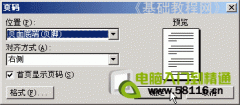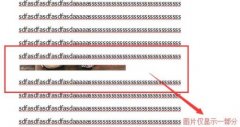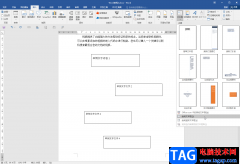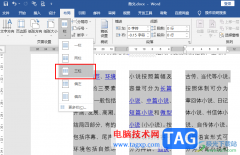wps中是大家十分喜欢的一款编辑软件,在该软件中进行文字处理是非常方便的,在编辑的过程中会遇到一些问题,有的小伙伴不知道如何解决,比如我们在文档页面编辑文字的时候,发现文字打出的文字无法显示的情况,可是明明打出文字了,却没有显示,这种问题不少小伙伴都有遇到过,且十分的疑惑,其实这是由于自己不小心将文字字体颜色设置成了白色了,或者是将文字设置成了隐藏,因此才会出现这样的问题,下方是关于如何使用WPS word文档打出文字不显示的具体操作方法,如果你需要的情况下可以看看方法教程,希望对大家有所帮助。
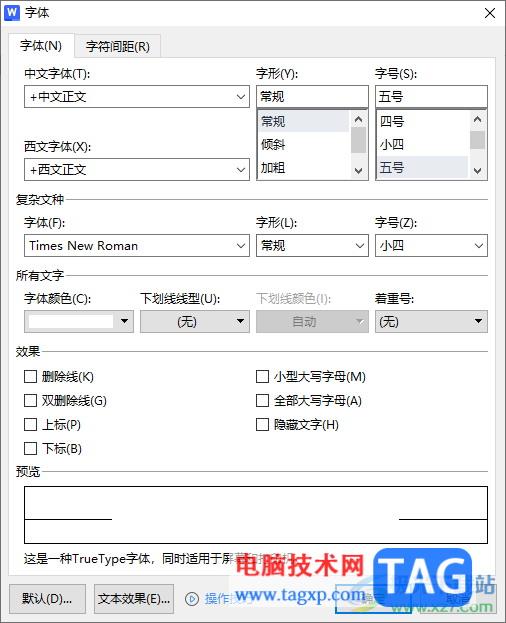
方法步骤
方法一
1.当我们在文档页面上编辑了文字之后,你可以看到编辑的文字是没有显示的。
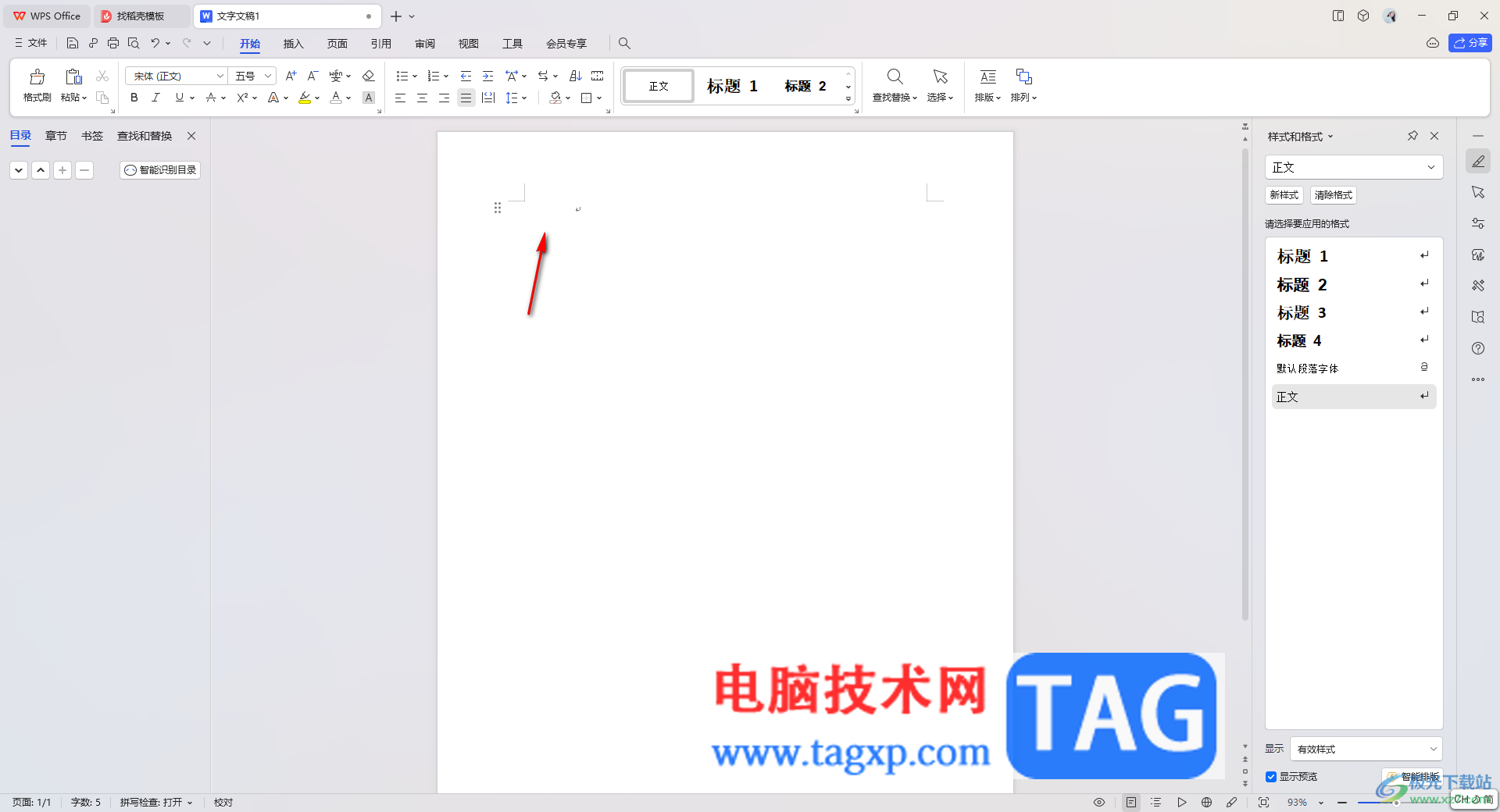
2.那么我们按下键盘上的alt+a全选文字,之后点击开始菜单下方的字体颜色图标,将其点击打开,选择【黑色】。
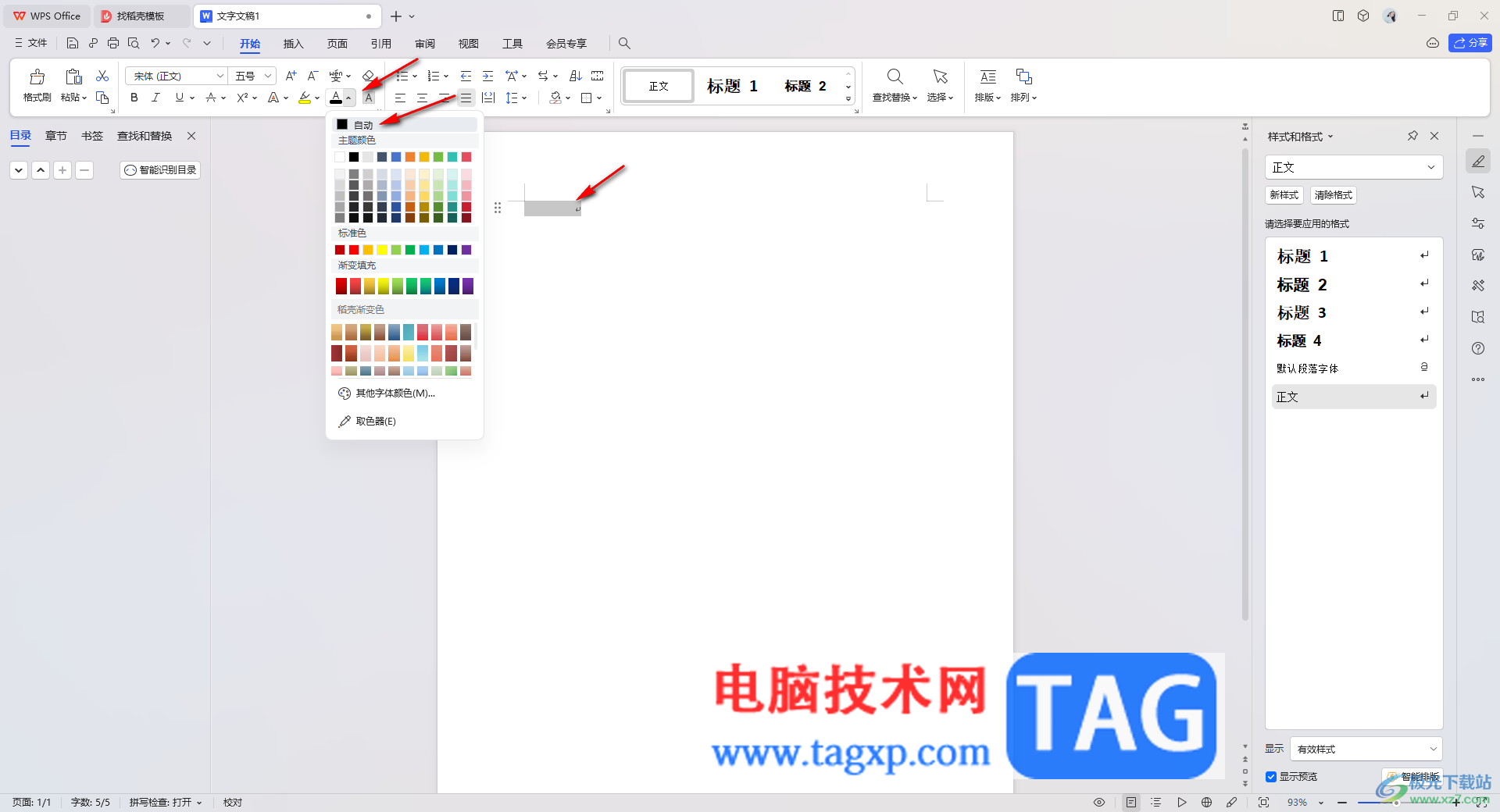
3.随后就可以看到我们选中的文字已经显示出来了,如图所示。
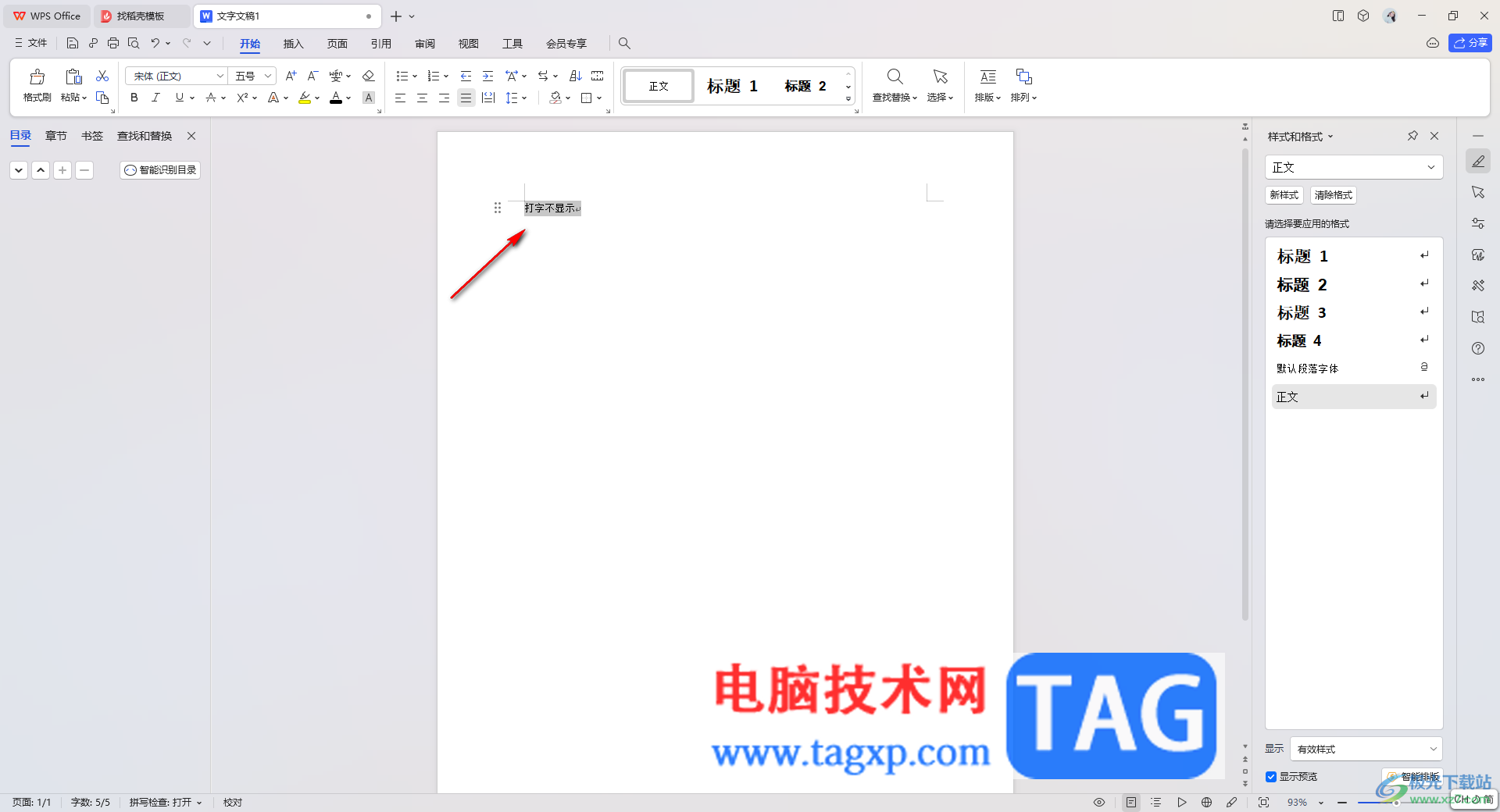
方法二
1.针对这样的情况,可能是将文字隐藏了,那么我们将文字选中进行右键点击,在打开的菜单选项中将【字体】选项进行点击进入。
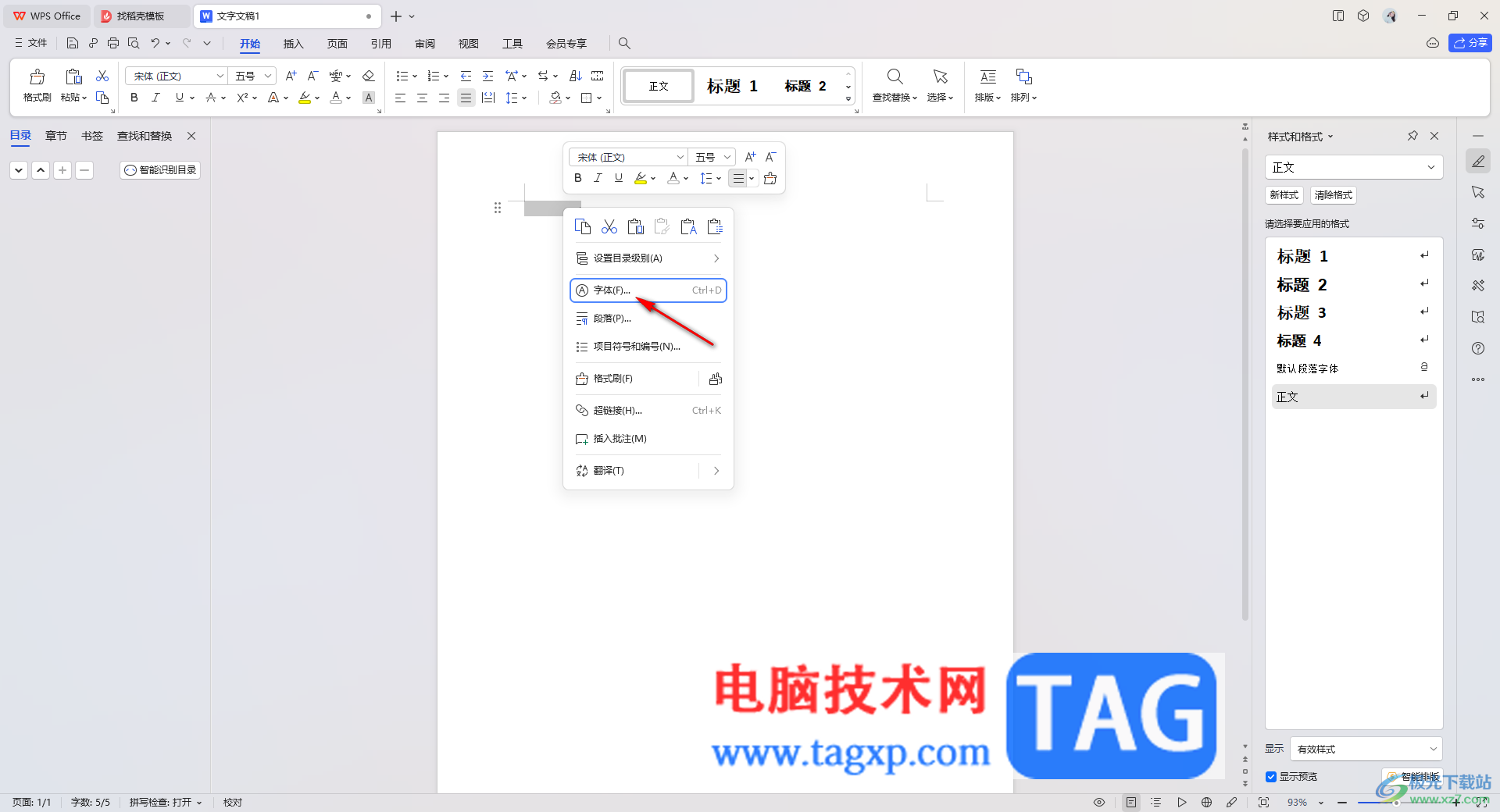
2.在打开的窗口中,我们可以看到页面中的【隐藏文字】是被勾选的状态,因此我们需要将该选项取消勾选。
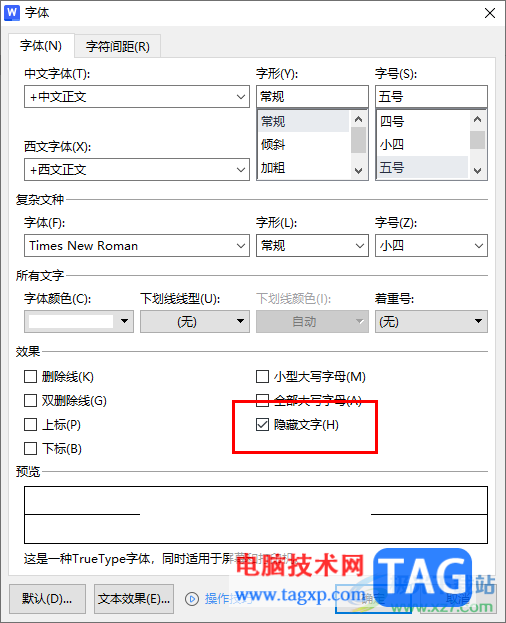
3.将隐藏文字选项取消勾选之后,再点击确定按钮保存当前的设置即可。
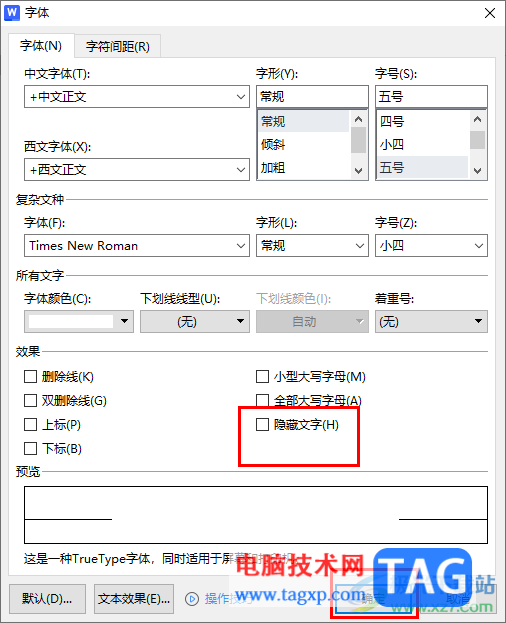
以上就是关于如何使用WPS Word文档输入文字不显示的具体操作方法,在使用WPS的过程中会遇到一些编辑上的问题,比如出现打出文字不显示在的这种问题就可以按照以上的方法教程进行解决即可,感兴趣的话可以操作试试。